
사용 설명서
디지털 카메라용
PC 연결
QuickTime 및 QuickTime 로고는 Apple Computer,
Inc.로, 라이센스를 받아 사용하고 있습니다.
VQT0R60
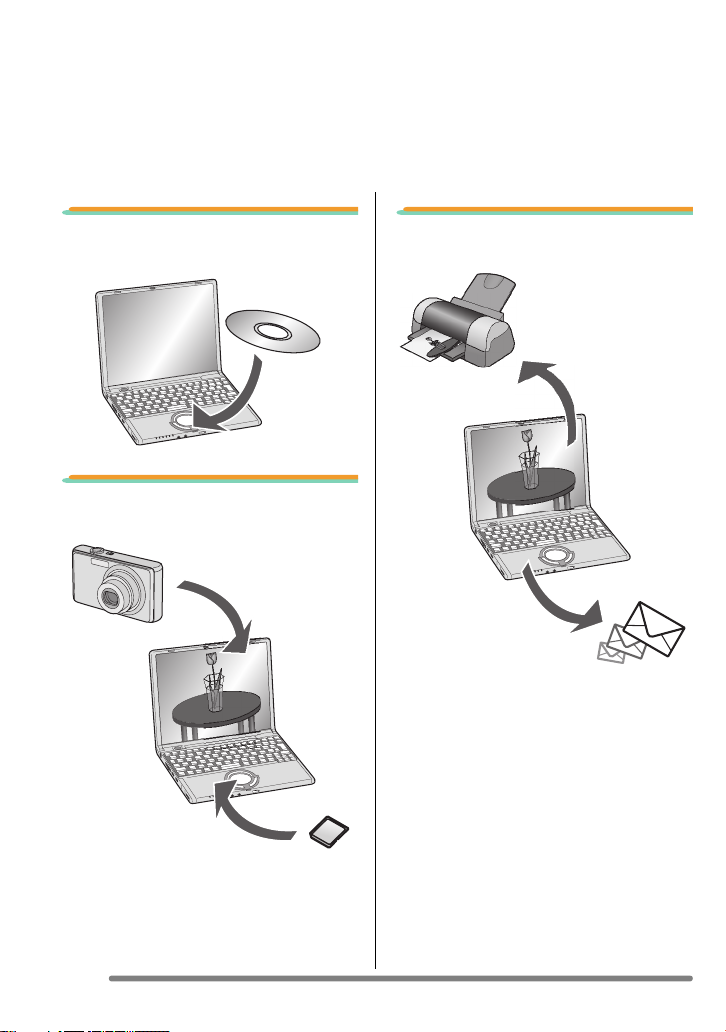
PC에 연결하여 다양한 기능 즐기기
제공된 CD-ROM에 있는 “LUMIX Simple Viewer”를 사용하여 사진을 PC로 가져오고, 인쇄
하고, 전자 메일에 첨부하는 등의 작업을 쉽게 할 수 있습니다.
“LUMIX Simple Viewer”를 함께 디지털 카메라를 더욱 즐겁게 사용해 보십시오.
• 이 사용 설명서에서는 “LUMIX Simple Viewer”는 “Simple Viewer”를 표기합니다.
1. 먼저 Simple Viewer를 설치합
니다.
2. 기록된 사진을 PC로 가져옵니
다.
3. 사진을 인쇄하거나 전자 메일
에 첨부합니다.
2
VQT0R60
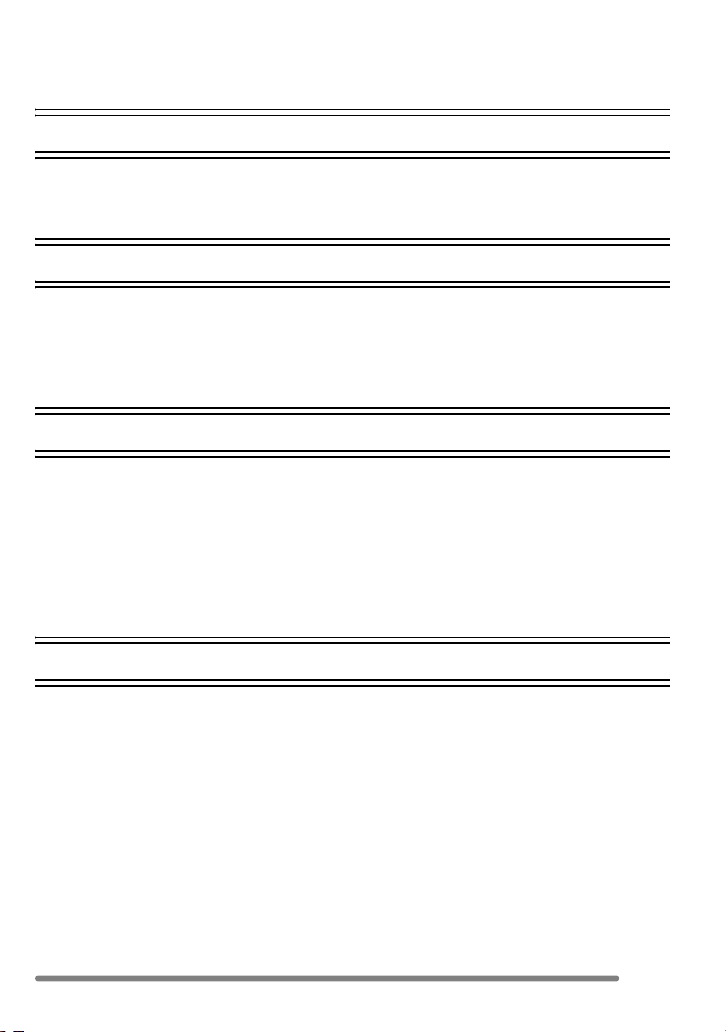
목차
PC에 연결하여 다양한 기능 즐기기 ...................................................................................2
소개
사용하기 전에 ....................................................................................................................4
주요 용어 .....................................................................................................................4
Simple Viewer가 모든 PC와 호환됩니까? ...................................................................5
설치
소프트웨어 설치 1 ............................................................................................................ 6
USB 드라이버 설치(Windows 98/98SE에만 해당) ......................................................6
소프트웨어 설치 2 ............................................................................................................ 7
Simple Viewer 설치 .....................................................................................................7
디지털 카메라를 PC에 연결 ............................................................................................... 8
Simple Viewer 사용
사진을 PC로 가져오기(Acquire to PC) ..............................................................................9
사진 보기(View) ...............................................................................................................10
사진 인쇄(Print) ................................................................................................................13
사진을 전자 메일로 보내기(Send by e-mail) .................................................................... 16
Advance ...........................................................................................................................18
PC에 저장된 사진을 Simple Viewer에서 사용 가능하게 만들기(Add pictures) .........19
PC에 있는 사진을 디지털 카메라를 사용하여 보기(Export to the card) ....................20
Simple Viewer 사용 후 .....................................................................................................22
기타
Simple Viewer를 사용하지 않고 사진을
가져오려면 ....................................................................................................................23
Macintosh에서 사용 방법 .................................................................................................24
USB 드라이버 및 Simple Viewer를 제거하는 방법(Uninstall) ..........................................25
사진을 가져올 수 없는 경우 .............................................................................................26
문제 해결 ......................................................................................................................... 27
작동 환경 ......................................................................................................................... 30
VQT0R60
3
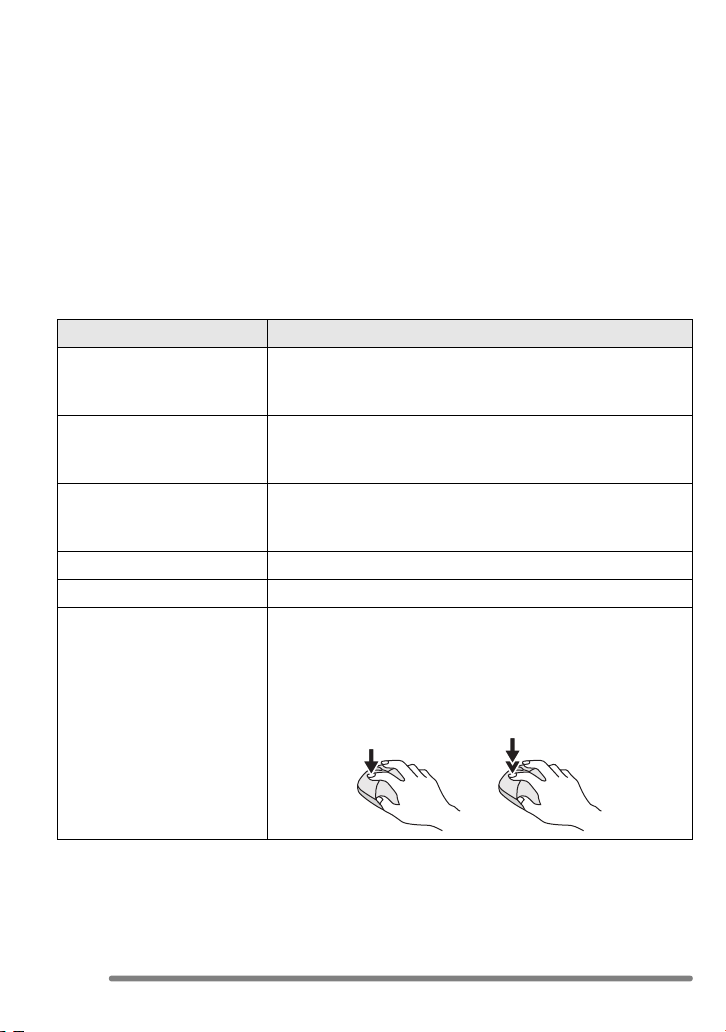
소개
소개
사용하기 전에
• 이 사용 설명서에서 다루는 일부 설명과 화면은 PC의 운영 환경에 따라 실제와는 다를 수
있습니다.
• 이러한 사용 설명서의 설명은 예고 없이 변경될 수 있습니다.
• 이 사용 설명서의 어떠한 부분도 허가 없이 재생산할 수 없습니다.
• 여기에 사용된 화면 그림은 Microsoft Corporation의 지침에 따라 사용되었습니다.
• 이 사용 설명서에서 Windows에 관한 설명은 Windows XP 화면을 기준으로 합니다.
• 이 사용 설명서에서 카드는 내장 메모리를 포함하여 SD 메모리 카드를 말합니다.
주요 용어
• 다음은 PC를 사용할 때 알고 있어야 할 최소한의 용어 목록입니다. PC의 사용 설명서도
참조하십시오.
용어 설명
응용 프로그램 소프트웨어 워드 프로세싱, 스프레드시트 작동, 사진 편집 및 전자 메일
설치/설치 제거 “설치”는 소프트웨어를 PC에 통합하고 사용할 수 있도록 준
드라이브/드라이버 “드라이브”는 파일을 쓰고 읽을 수 있는 PC 주변 장치
파일 문서, 사진 또는 기타 데이터를 말합니다.
폴더 파일 그룹을 저장하는 위치를 말합니다.
클릭/두 번 클릭 “클릭”은 마우스 버튼을 눌렀다가 놓는 것입니다.
보내기/받기와 같은 다양한 용도로 사용되는 소프트웨어 프
로그램을 말합니다.
비하는 것이고 “설치 제거”는 설치된 소프트웨어를 삭제하
는 것을 말합니다.
(CD-ROM 드라이브, 디지털 카메라 등)이고 이러한 드라이
브를 작동하기 위한 소프트웨어를 “드라이버”라고 합니다.
마우스 버튼을 빨리 두 번 연속해서 클릭하는 것을 “두 번 클
릭”이라고 합니다.
• 이 사용 설명서에서는 왼쪽 클릭을 기준으로 설명합니다.
• 두 번 클릭이 제대로 되지 않는 경우에는 클릭 속도를 바꿔
보십시오.
4
VQT0R60
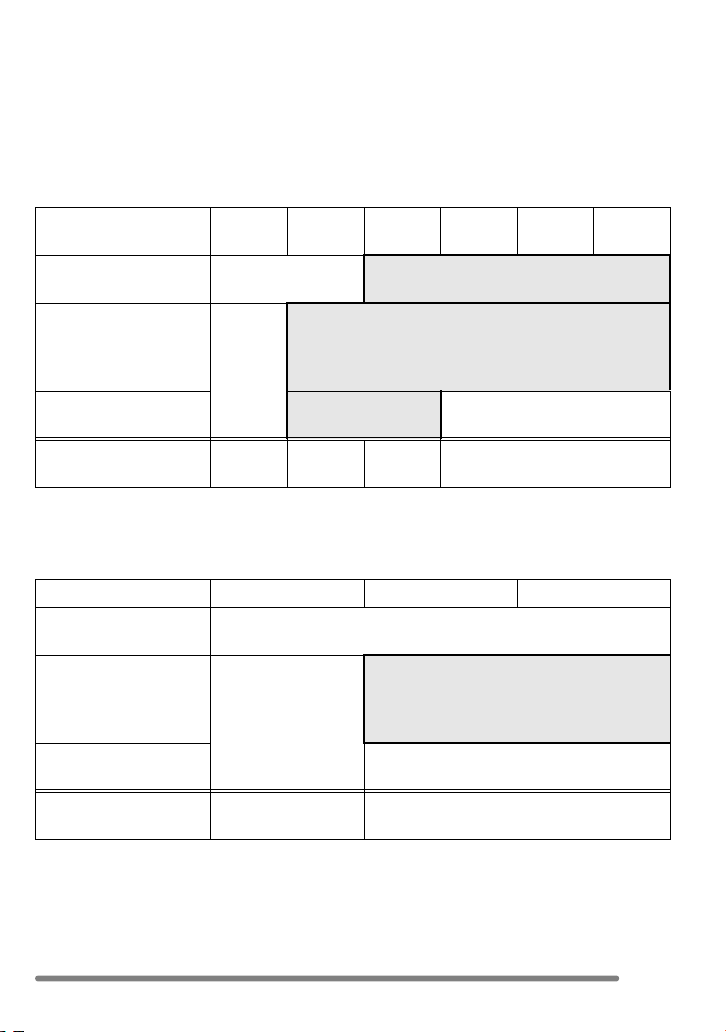
소개
Simple Viewer가 모든 PC와 호환됩니까?
USB 연결을 사용하면 디지털 카메라에 저장된 사진을 PC로 가져올 수 있습니다. 그러나
Simple Viewer를 사용하면 이러한 사진을 PC에 보다 쉽게 저장할 수 있습니다.
∫ Windows
•OS(PC 유형)를 확인하려면, [Start] >> ([Setup] >>) [Control Panel] (>> [Performance and
Maintenance])를 누른 다음 [System]을 (더블)클릭합니다. OS가 표시됩니다.
95 및 이
전 버전
Simple Viewer 사용이
가능합니까?
USB 연결 케이블을 사
용하여 디지털 카메라
에 저장된 사진을 PC로
가져올 수 있습니까?
USB 드라이버를 설치
해야 합니까?
어떤 페이지를 참조해
야 합니까?
¢1:PC에 PC 카드 슬롯이 있으면 사진을 가져올 수 있습니다.
¢2:사진을 가져오는 방법은 P23을 참조하십시오.
¢1
P27
∫ Macintosh
OS 8.x 및 이전 버전
Simple Viewer 사용이
가능합니까?
USB 연결 케이블을 사
용하여 디지털 카메라
에 저장된 사진을 PC로
가져올 수 있습니까?
USB 드라이버를 설치
해야 합니까?
어떤 페이지를 참조해
야 합니까?
¢3:PC에 PC 카드 슬롯이 있으면 사진을 가져올 수 있습니다.
98 98SE Me 2000 XP
— ≤
≤
≤ —
P6, 8
¢2
¢3
P27 P24
P6– P7–
OS 9 OS X
—
≤
—
VQT0R60
5
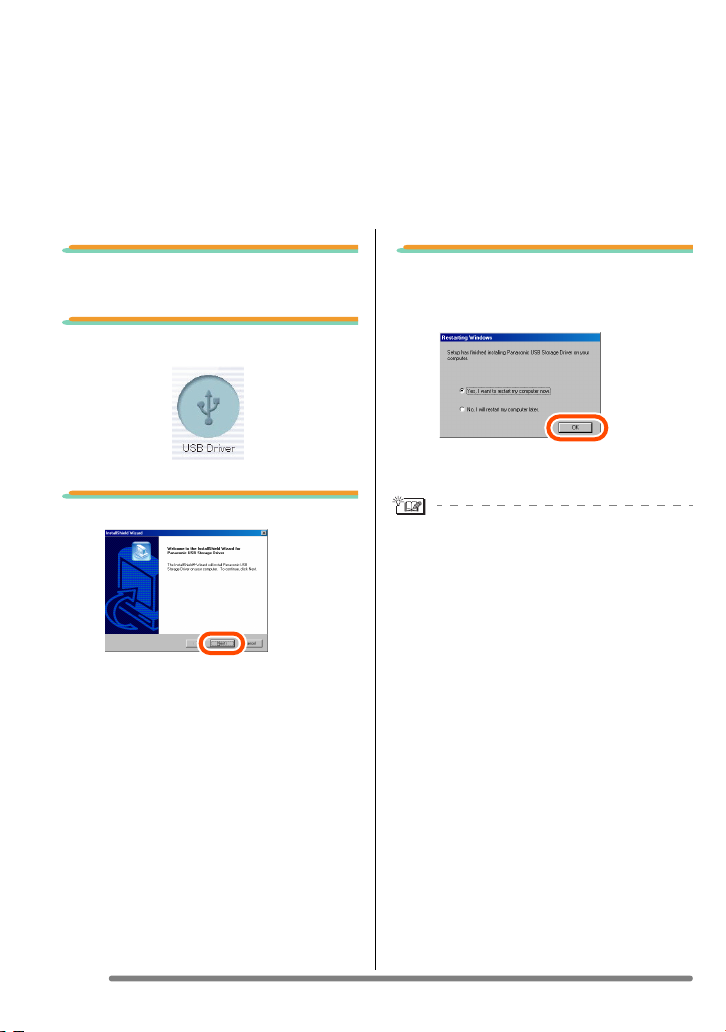
설치
설치
소프트웨어 설치 1
USB 드라이버 설치(Windows 98/98SE에만 해당)
• Windows 98/98SE를 사용하는 경우 디지털 카메라를 PC에 연결하기 전에 USB 드라이
버(PC를 통해 디지털 카메라를 작동하는 데 필요한 소프트웨어)를 설치하십시오.
• 나중에 연결할 때에는 다시 설치할 필요가 없습니다.
• Windows 98/98SE 이외의 OS를 사용하는 경우에는 설치할 필요가 없습니다.
• CD-ROM을 넣기 전에 실행 중인 모든 응용 프로그램을 닫으십시오.
1. CD-ROM을 넣습니다.
설치 메뉴가 시작됩니다.
2. [USB Driver]를 클릭합니다.
3. [Next]를 클릭합니다.
•USB 드라이버의 설치가 시작됩니다.
4. [Restarting Windows] 대화
상자가 나타나면 [OK]를 클릭
합니다.
PC가 다시 시작된 후 USB 드라이버의 설
치가 완료됩니다.
설치 메뉴가 자동으로 시작되지 않는 경우:
• 바탕 화면에서 [My Computer]를 두 번 클
릭하고 [VFFXXXX](부품 번호 XXXX는
모델별로 다름)를 두 번 클릭하거나 열고
다음 [InstMenu.exe]를 두 번 클릭합니다.
6
VQT0R60
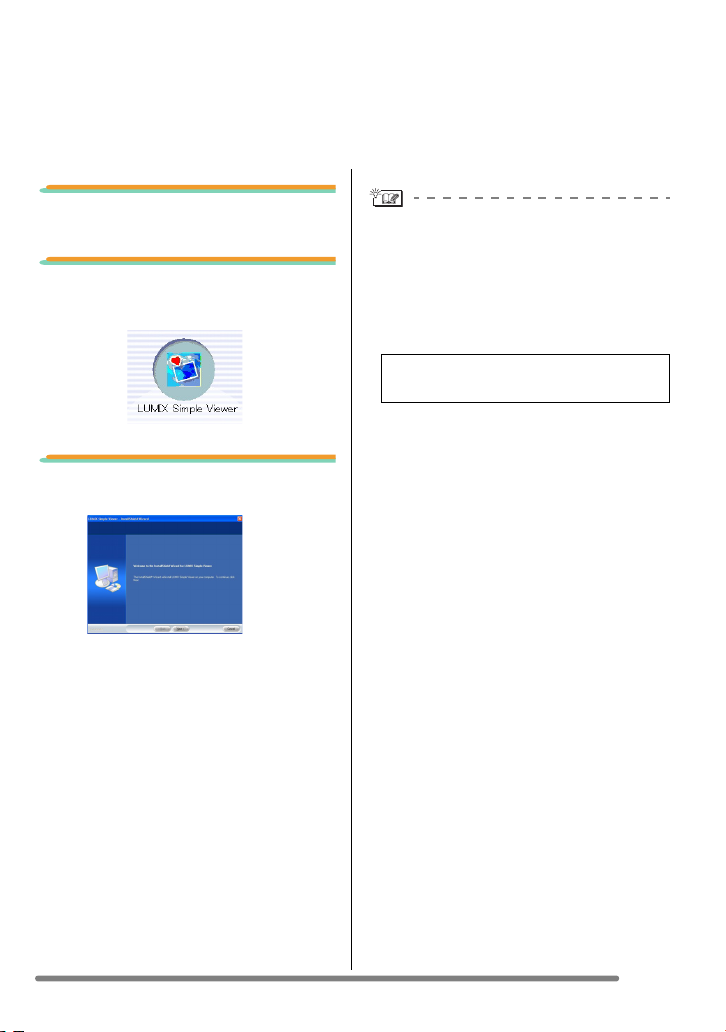
설치
소프트웨어 설치 2
Simple Viewer 설치
• 나중에 연결할 때에는 다시 설치할 필요가 없습니다.
•CD-ROM을 넣기 전에 실행 중인 모든 응용 프로그램을 닫으십시오.
1. CD-ROM을 넣습니다.
설치 메뉴가 시작됩니다.
2. [LUMIX Simple Viewer]를 클
릭합니다.
3. 화면에 나타나는 메시지대로
설치를 진행합니다.
• Windows 98SE를 사용하는 경우에만
MDAC2.8(Microsoft Data Access
Components 2.8)을 설치할 수 있습니다.
화면에 표시되는 메시지대로 설치합니다.
• 설치를 완료한 후 처음으로 사용하기 전
에 [Start] >> [All programs] >>
[Panasonic] >> [LUMIX Simple Viewer]에
서 [Readme]를 선택하여 추가 정보를 읽
으십시오.
• Simple Viewer는 다음 폴더에 설치됩니
다. (이 폴더는 변경할 수 없습니다.)
C:\Program Files\Panasonic\
LUMIXSimpleViewer
설치 메뉴가 자동으로 시작되지 않는 경우:
• 바탕 화면에서 [My Computer]를 두 번 클
릭하고 [VFFXXXX](부품 번호 XXXX는
모델별로 다름)를 두 번 클릭하거나 열고
[InstMenu.exe]를 두 번 클릭합니다.
Simple Viewer를 설치할 수 없는 경우:
• Windows 2000/XP를 사용하는 경우 제한
된 계정 사용자로서 PC에 로그인하면 설
치할 수 없습니다. 관리자 계정 사용자로
로그인한 후 다시 설치하십시오. 자세한
내용은 PC의 사용 설명서를 참조하십시
오.
VQT0R60
7
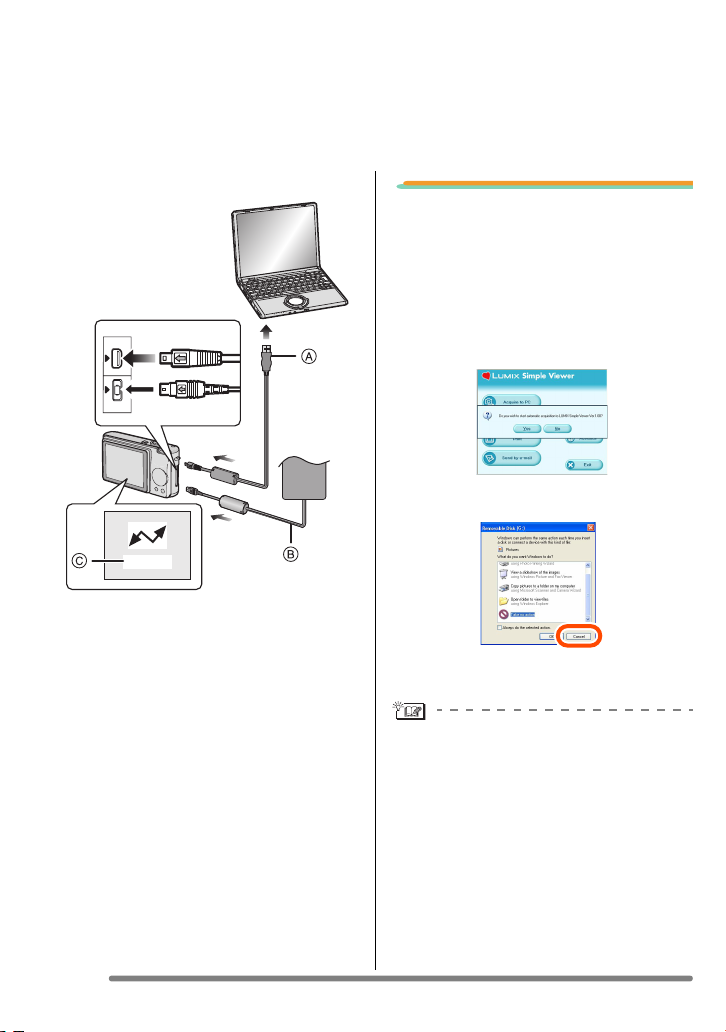
설치
디지털 카메라를 PC에 연결
• Windows 98/98SE를 사용하는 경우 연결하기 전에 USB 드라이버(P6)를 설치하십시오.
•PC에 SD 메모리 카드 슬롯이 내장되어 있는 경우 카드를 슬롯에 꽂으면 Simple Viewer
를 사용하여 사진을 PC로 가져올 수 있습니다.
1. 제공된 USB 연결 케이블로 디
지털 카메라를 PC에 연결합니
다.
• 제대로 연결되면 Simple Viewer가 자동
으로 시작되고 가져오기를 시작하기 위한
화면이 열립니다. (P9)
DIGITAL
AV OUT
DC IN
ACCESS
A:USB 연결 케이블
B:AC 어댑터(별매)
C: 이 메시지가 데이터 전송 중에 나타납
니다.
디지털 카메라쪽 준비
디지털 카메라를 PC에 연결할 때에는 배터
리 잔량이 충분한 배터리나 AC 어댑터를
사용하십시오. 통신 도중 배터리 잔량이 고
갈되면 촬영된 데이터가 손상될 수 있습니
다.
•AC 어댑터를 사용하는 경우 이를 연결합
니다.
• 디지털 카메라를 켭니다.
•[SETUP] 메뉴에서 [USB MODE]를 [PC]
로 설정합니다.
Windows 98을 사용하는 경우에는 P23을
참조하십시오.
• 다음 화면이 나타나면 [Cancel]을 클릭하
여 닫으십시오.
• Simple Viewer가 자동으로 시작되지 않
으면 P27을 참조하십시오.
• 디지털 카메라에서 데이터를 전송하는 동
안 디지털 카메라를 작동하거나 USB 연
결 케이블을 분리하지 마십시오. 소프트
웨어가 제대로 작동하지 않거나 전송 중
인 데이터가 손상될 수 있습니다.
• 단자의 모양은 사용하는 디지털 카메라에
따라 다릅니다. 자세한 내용은 디지털 카
메라의 사용 설명서를 참조하십시오.
8
VQT0R60
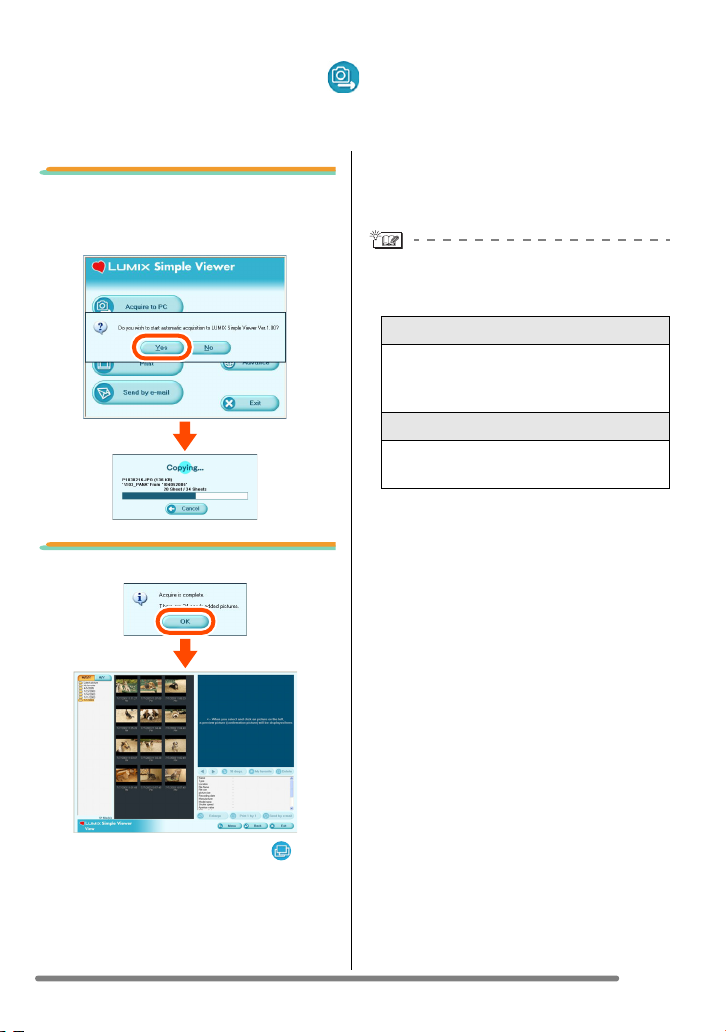
Simple Viewer 사용
Simple Viewer 사용
사진을 PC로 가져오기( Acquire to PC)
• Simple Viewer를 종료했거나 이미 가져온 사진을 볼 때 Simple Viewer를 시작하려면 바
탕 화면에서 LUMIX Simple Viewer의 바로 가기 아이콘을 두 번 클릭합니다.
1. 가져오기를 시작할지 여부를
묻는 메시지가 표시되면 [Yes]
를 클릭합니다.
2. [OK]를 클릭합니다.
• 가져올 사진이 많거나 사진의 파일 크기
가 크면 가져오는 데 시간이 오래 걸릴 수
있습니다.
가져오기 대상 폴더:
•PC로 가져온 사진은 다음 폴더에 저장됩
니다.
Windows 2000/XP
C:\Documents and Settings\
All Users\Documents\My Pictures\
LUMIXSimpleViewer
Windows 98SE/Me
C:\My Documents\My Pictures\
LUMIXSimpleViewer
• 가져오기 대상 폴더를 변경하려면 P21을
참조하십시오.
가져오는 도중에 [Cancel]을 클릭한 경우:
• 가져오기가 도중에 중지되고 이미 가져온
사진이 축소판 그림 보기로 표시됩니다.
카드에서 PC로 사진이 전송되고 [ View]
화면이 열리고 가져온 사진이 축소판 그림
으로 표시됩니다.
9
VQT0R60
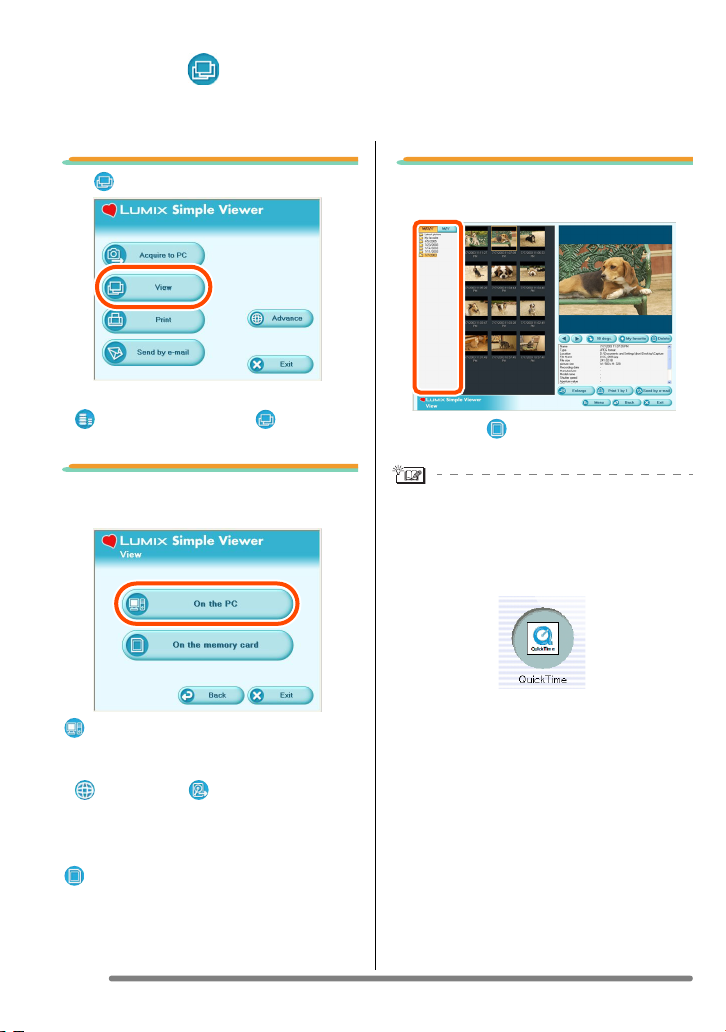
Simple Viewer 사용
사진 보기( View)
• Simple Viewer를 종료했거나 이미 가져온 사진을 볼 때 Simple Viewer를 시작하려면 바
탕 화면에서 LUMIX Simple Viewer의 바로 가기 아이콘을 두 번 클릭합니다.
1. [View]를 선택합니다.
• 위의 기본 메뉴가 표시되지 않으면
[ Menu]를 클릭한 다음 [ View]를 클
릭합니다.
2. 사진이 저장된 위치를 선택합
니다.
[On the PC]
PC로 가져온 사진을 볼 때 이 옵션을 선택
합니다.
• [ Advance]의 [ Add pictures]를 사용
하여 사진을 추가한 경우 Simple Viewer
를 사용하여 가져온 사진이 아니라 PC에
저장된 사진을 볼 수 있습니다. (P19)
[ On the memory card]
USB 연결 케이블을 사용하여 연결된 카드
에서 사진을 볼 때 이 버튼을 클릭합니다.
3. 폴더를 선택하고 축소판 그림
보기에서 사진을 선택합니다.
•2단계에서 [ On the memory card]를
선택한 경우 폴더가 표시되지 않습니다.
동영상 이미지를 보려면:
• 사용하는 PC에 QuickTime이 설치되어
있어야 합니다. 제공된 CD-ROM을
CD-ROM 드라이브에 넣고 설치 메뉴를
사용하여 QuickTime을 설치합니다.
10
VQT0R60

[ View] 화면 사용법
Simple Viewer 사용
12 3
1. 폴더 화면
가져온 사진이 들어 있는 폴더가 표시
됩니다. 폴더는 날짜를 기준으로 작성
됩니다.
[M/D/Y]
이 옵션은 촬영 날짜별로 표시합니다.
[M/Y]
이 옵션은 촬영 월별로 표시합니다.
2. 축소판 그림 표시
선택한 폴더 내의 사진이 축소판 그림
보기로 표시됩니다.
동영상 이미지의 경우 축소판 그림 왼
쪽 상단에 표시()가 나타납니다.
축소판 그림은 축소판 그림 보기 상단
부터 촬영 날짜순(내림차순)으로 표시
됩니다.
3. 사진 보기
축소판 그림 보기에서 선택된 사진이
조금 더 크게 표시됩니다.
동영상을 선택하면 재생이 시작되며 다
른 이미지를 선택할 때까지 자동으로
반복됩니다 .
4. [ ]
이전 사진을 선택하려면 이 버튼을 클
릭합니다.
45 6 7 8
2.48
4:3
2560 1920
5
8
9121013 14
5. [ ]
다음 사진을 선택하려면 이 버튼을 클
릭합니다.
6. [ 90 degs.]
이 버튼을 클릭할 때마다 사진이 시계
방향으로 90도 회전합니다.
7. [ My favorite]
이 버튼을 클릭하면 사진에 표시()
가 추가되고 즐겨찾기에 등록됩니다.
버튼을 다시 클릭하면 사진이 즐겨찾기
에서 제외됩니다.
즐겨찾기에 등록된 사진은 폴더 화면
상단에서 [My favorite]를 선택하여 볼
수 있습니다.
8. [ Delete]
선택한 사진을 삭제하려면 이 버튼을
클릭합니다.
9. [ Enlarge]
선택한 사진을 전체 화면으로 확대하려
면 이 버튼을 클릭합니다. (P12)
10. [ Print 1 by 1]
이 버튼을 클릭하면 선택한 사진이 인
쇄됩니다.
여러 사진을 인쇄하고 싶으면 기본 메
뉴에서 [Print]를 클릭합니다. (P13)
15
11
11
VQT0R60

Simple Viewer 사용
345621
11. [ Send by e-mail]
선택한 사진을 전자 메일에 첨부하려면
이 버튼을 클릭합니다. (P16)
12. [ Menu]
Simple Viewer의 기본 메뉴로 돌아가
려면 이 버튼을 클릭합니다.
13. [ Back]
이전 메뉴로 돌아가려면 이 버튼을 클
릭합니다. (P10)
14. [ Exit]
Simple Viewer를 종료하려면 이 버튼
을 클릭합니다.
15. 사진 정보
[Name]
Simple Viewer에서 파일의 이름.
[Type]
파일 형식.
[Location]
가져온 파일을 저장하는 위치.
[File Name]
PC에서의 파일 이름.
[File size]
파일 용량.
또한 [picture size], [Recording date],
[Manufacturer], [Model name], [Shutter
speed], [Aperture value], [ISO
sensitivity], [Exposure +/-], [White
balance], [Flash], [Print compensation
information] 및 [Recording mode]이 표
시됩니다.
12
VQT0R60
∫ 전체 화면 표시
1. [ ]
이전 사진을 선택하려면 이 버튼을 클
릭합니다.
2. [ ]
다음 사진을 선택하려면 이 버튼을 클
릭합니다.
3. 사진의 표시 크기 전환
•[ Full scale]
사진을 원본 크기로 표시합니다.
• [ Fit to screen]
사진을 PC 화면에 맞게 확대 또는
축소합니다.
동영상 이미지의 영상 표시 크기는 변
경할 수 없습니다.
4. [ Menu]
Simple Viewer의 기본 메뉴로 돌아가
려면 이 버튼을 클릭합니다.
5. [ Back]
[ View] 화면으로 돌아가려면 이 버
튼을 클릭합니다. (P10)
6. [ Exit]
Simple Viewer를 종료하려면 이 버튼
을 클릭합니다.
작동 버튼이 사라진 경우:
마우스를 움직이면 작동 버튼이 다시 나타
납니다.

Simple Viewer 사용
사진 인쇄(Print)
• Simple Viewer를 종료했거나 이미 가져온 사진을 볼 때 Simple Viewer를 시작하려면 바
탕 화면에서 LUMIX Simple Viewer의 바로 가기 아이콘을 두 번 클릭합니다.
1. [Print]를 선택합니다.
• 위의 기본 메뉴가 표시되지 않으면
[ Menu]를 클릭한 다음 [Print]를 클
릭합니다.
2. 사진이 저장된 위치를 선택합
니다.
[On the PC]
PC로 가져온 사진을 인쇄할 경우 이 옵션
을 선택합니다.
• [ Advance]의 [ Add pictures]를 사용
하여 사진을 추가한 경우 Simple Viewer
를 사용하여 가져온 사진이 아니라 PC에
저장된 사진을 인쇄할 수 있습니다. (P19)
[ On the memory card]
USB 연결 케이블을 사용하여 연결된 카드
에서 사진을 인쇄할 경우 이 버튼을 클릭합
니다.
3. 사진을 축소판 그림 보기로 표
시할 폴더를 선택하고 사진을
하나 선택합니다.
•2단계에서 [ On the memory card]를
선택한 경우에는 폴더가 표시되지 않습니
다.
13
VQT0R60

Simple Viewer 사용
4. [Add]를 클릭한 다음
[ Next]를 클릭합니다.
• 선택한 사진이 [List of photos to be
printed]에 추가됩니다.
• [List of photos to be printed]에서 사진을
제거하려면 [List of photos to be printed]
에서 사진을 클릭한 다음 [
클릭합니다.
Cancel
]을
5. 인쇄를 설정하고 [Next]를
클릭합니다.
[Please select the printing type]
( One sheet)
용지 한 장에 사진 한 장을 인쇄하는 데 사
용됩니다.
( Two sheets, Four sheets,
Eight sheets)
한 장의 용지에, 선택한 모드에 해당하는 매
수만큼 사진을 인쇄하는 데 사용됩니다.
(예: [ Two sheets])
(Index)
선택한 사진이 목록 형식으로 인쇄됩니다.
(예: 사진 16매를 선택한 경우.)
• 사용 중인 프린터에 따라서는 “테두리 없
이 인쇄”를 선택할 수 없거나, 사용할 수
있는 용지 크기나 종류가 제한될 수 있습
니다. 이러한 경우 [Set]을 클릭한 다음
인쇄를 설정합니다.
14
VQT0R60
•A4 크기 용지 한 장에는 약 36매의 사진
을 인쇄할 수 있습니다.

Simple Viewer 사용
[Please select the printer]
사용 중인 프린터를 설정합니다.
[Please set the printing area]
“No” 또는 “Yes”를 선택합니다.
[Please select the paper size]
인쇄에 사용되는 용지 크기를 설정합니다.
[Please select the paper type]
인쇄에 사용되는 용지 종류를 설정합니다.
[Detail printer settings are available]
프린터 세부 사항을 설정합니다.
(자세한 내용은 프린터의 사용 설명서를 참
조하십시오.)
6. 레이아웃을 확인하고 인쇄를
설정합니다.
[Date printing]
사진 오른쪽 하단에 날짜를 인쇄하는 데 사
용됩니다.
• 디지털 카메라의 장면 모드에 [BABY]가
있는 경우 [WITH AGE]로 설정하고 사진
을 찍으면 사진은 촬영 일짜뿐만 아니라
월/년도가 함께 인쇄됩니다.
[Trimming]
([ One sheet] 에만 해당)
사진을 용지 크기에 맞게 인쇄하는 데 사용
됩니다.
• 사진을 트리밍하지 않으면 전체 사진이
인쇄됩니다. 용지의 가로 세로 비율이 사
진의 가로 세로 비율과 다르면 상단과 하
단 또는 왼쪽과 오른쪽 부분에 공백이 나
타납니다.
[Position adjustment]
트리밍을 위해 인쇄 위치를 미세 조정하는
데 사용됩니다.
[Title]
([ Index] 에만 해당)
사진 폴더의 이름(예: 12/05/2005)을 사진
상단에 인쇄하는 데 사용됩니다.
[Picture name]
([ Index] 에만 해당)
사진 촬영 날짜와 시간을 사진 하단에 인쇄
하는 데 사용됩니다.
[Print correction]
프린터의 인쇄 수정 기능을 사용하려는 경
우 사용합니다.
• 이 기능은 “PRINT Image Matching” 및
“Exif Print” 와 호환됩니다. 프린터의 사용
설명서를 참조하십시오.
7. [ Start printing]을 클릭합니
다.
02/21/2005
02/21/2005
인쇄가 진행 중일 때에는 취소할 수 없습니
다.
15
VQT0R60

Simple Viewer 사용
사진을 전자 메일로 보내기( Send by e-mail)
• Simple Viewer를 종료했거나 이미 가져온 사진을 볼 때 Simple Viewer를 시작하려면 바
탕 화면에서 LUMIX Simple Viewer의 바로 가기 아이콘을 두 번 클릭합니다.
• 호환되는 전자 메일 프로그램은 Outlook
• 전자 메일에는 사진을 한 장만 첨부할 수 있습니다.
1. [ Send by e-mail]을 선택합
니다.
• 위의 기본 메뉴가 표시되지 않으면
[ Menu]를 클릭한 다음 [ Send by
e-mail]을 클릭합니다.
®
Express 및 Microsoft® Outlook®뿐입니다.
[ On the memory card]
USB 연결 케이블을 사용하여 연결된 카드
에서 사진을 전자 메일에 첨부하는 경우 이
버튼을 클릭합니다.
3. 폴더를 선택하고 축소판 그림
보기에서 사진을 선택합니다.
2. 사진이 저장된 위치를 선택합
니다.
[On the PC]
PC로 가져온 사진을 전자 메일로 보내는
경우 이 옵션을 선택합니다.
• [ Advance]의 [ Add pictures]를 사용
하여 사진을 추가한 경우 Simple Viewer
를 사용하여 가져온 사진이 아니라 PC에
저장된 사진을 전자 메일로 첨부할 수 있
습니다. (P19)
16
VQT0R60
• [ 90 degs.]를 클릭할 때마다 사진이 시
계 방향으로 90도씩 회전합니다.
•2단계에서 [ On the memory card]를
선택한 경우에는 폴더가 표시되지 않습니
다.

Simple Viewer 사용
4. [ Send by e-mail]을 클릭합
니다.
사진을 전자 메일에 첨부하면 전자 메일 프
로그램이 자동으로 시작됩니다. 전자 메일
에 주소, 본문 등을 입력하고 보냅니다.
• 전자 메일에 첨부할 사진의 최대 파일 크
기(구매 당시 100 KB)보다 큰 파일은 전
자 메일에 첨부하면 크기가 줄어듭니다.
전자 메일 프로그램이 자동으로 시작되지
않습니다.
다음 절차에 따라 표준 전자 메일 프로그램
의 설정을 확인하십시오.
• 확인 방법은 사용 중인 OS에 따라 다릅니
다.
1 [Start] >> ([Setup] >>) [Control Panel]
순으로 클릭하고 [Internet Options]을
클릭합니다.
2 [Programs] 탭을 클릭한 다음 [E-mail]을
클릭하여 사용 중인 전자 메일 소프트웨
어를 확인합니다.
다음 전자 메일 프로그램만 사용이 가능합
니다.
• Outlook
•Microsoft
전자 메일에 첨부할 사진의 최대 파일 크기
를 변경하려면:
• 기본 메뉴에서 [ Advance] >>
®
Express
®
Outlook
[ Setting...]을 클릭합니다. 파일 크기를
변경할 수 있습니다. (P21)
®
17
VQT0R60

Simple Viewer 사용
Advance
• Simple Viewer에서 이 옵션을 사용하면 사진 추가하기, PC로 가져온 사진을 카드에 저
장하기 등의 작업을 할 수 있습니다.
1. [ Advance]를 선택합니다.
• 위의 기본 메뉴가 표시되지 않으면
[Menu]를 클릭한 다음 [ Advance]를
클릭합니다.
2. 사용할 기능을 선택합니다.
[ Add pictures]
PC에 이미 저장된 사진을 Simple Viewer로
처리할 수 있도록 등록하려면 이 버튼을 클
릭합니다. (P19)
[ Export to the card]
PC에 저장된 사진을 디지털 카메라에 저장
하려면 이 버튼을 클릭합니다. (P20)
[ Information]
Panasonic 소프트웨어에 관한 웹 사이트를
보려면 이 버튼을 클릭합니다.
(PC가 인터넷에 연결되어 있어야 합니다.)
[ Setting...]
Simple Viewer를 다양하게 설정하려면 이
버튼을 클릭합니다. (P21)
[ About...]
Simple Viewer의 버전을 표시하려면 이 버
튼을 클릭합니다.
18
VQT0R60

Simple Viewer 사용
PC에 저장된 사진을 Simple Viewer에서 사용 가능하게 만
들기( Add pictures)
1. [ Add pictures].
2. 추가할 사진이 들어 있는 폴더
를 선택하고 [Next]를 클릭합니
다.
•[Browse]를 클릭하여 [Select Folder] 대화
상자를 열고 원하는 폴더를 선택합니다.
3. 하위 폴더(폴더 내의 폴더)에
저장된 사진을 추가할지 여부
를 지정합니다.
• 지정한 후 [Next]를 클릭합니다.
4. [Start]를 클릭합니다.
• 추가할 사진이 많거나 사진의 파일 크기
가 크면 추가하는 데 시간이 걸릴 수 있습
니다.
5. [OK]를 클릭한 다음
[Completion]를 클릭하여 추
가를 완료합니다.
19
VQT0R60

Simple Viewer 사용
PC에 있는 사진을 디지털 카메라를 사용하여 보기
( Export to the card)
•PC에 있는 사진을 카드로 가져와서 디지털 카메라에서 사진을 재생할 수 있게 합니다.
1. [ Export to the card]를 선택
합니다.
2. 폴더를 선택하고 축소판 그림
보기에서 사진을 선택합니다.
3. [Add]를 클릭합니다.
4. [Write]를 클릭합니다.
• 카드에 기록됩니다.
• 사진은 Panasonic 디지털 카메라가 재생
할 수 있는 형식으로 자동 변환됩니다.
• 여유 공간이 충분한 카드를 사용하십시오.
여유 공간이 불충분하면 사진의 일부만
저장될 수 있습니다.
•PC에서 처리된 사진과 LUMIX 이외의 디
지털 카메라에서 촬영한 사진은 조잡하게
표시될 수 있습니다.
선택한 사진이 화면 하단의 목록에 추가됩
니다.
• 화면 하단의 목록에서 사진을 삭제하려면
화면 하단의 목록에서 사진을 클릭한 다
Cancel
음 [
]을 클릭합니다.
20
VQT0R60

Setting...
Simple Viewer 사용
1. [ Setting...]을 선택합니다.
2. 설정한 후 [OK]를 클릭합니다.
[The folder to be acquired]
카드에서 PC로 사진을 가져올 때 사용할
폴더를 선택합니다.
• [Open folder]를 클릭한 후 선택한 폴더에
서 사진을 볼 수 있습니다.
•[Browse]를 클릭하여 [Select Folder] 대화
상자를 열고 원하는 폴더를 선택합니다.
• 파일 이름이 “XXXX.JPG” 인 사진만 크기
를 줄일 수 있습니다. 크기를 변경하지 않
으려면 이 항목을 [Not specified]로 설정
하십시오.
• 크기 설정을 변경하더라도 파일 크기가
너무 크면 인터넷 서비스 제공자에 따라
전송이 불가능할 수도 있습니다.
[Updating for the folder list]
[Updating]을 클릭하여 폴더 화면에서 빈
폴더를 삭제합니다.
[Default]
이 버튼을 클릭하면 모든 설정이 구매 당시
상태로 재설정됩니다.
[Automatic acquisition]
디지털 카메라가 연결되면 Simple Viewer
를 자동으로 시작하고 사진을 가져올지 여
부를 지정합니다.
[Maximum file size of the picture to be
attached to an e-mail]
전자 메일에 첨부할 사진의 최대 파일 크기
를 설정합니다. 선택한 크기보다 큰 파일은
전자 메일에 첨부하면 크기가 줄어듭니다.
21
VQT0R60

Simple Viewer 사용
Simple Viewer 사용 후
∫ Simple Viewer를 종료하려면:
1. [Exit]를 클릭합니다.
•[ Exit] 버튼이 표시되지 않으면
[ Menu]를 클릭하여 기본 메뉴로 돌아
갑니다.
• 기본 메뉴 화면 이외의 다른 화면에서 종
료하려고 시도하면 확인 메시지가 나타납
니다.
∫ USB 연결 케이블을 안전하게
분리하려면:
2. [USB Mass Storage Device]
를 선택하고 [Stop]을 클릭합
니다.
3. [USB Mass Storage Device]
가 선택되었는지 확인하고
[OK]를 클릭합니다.
1. PC 화면의 오른쪽 하단(작업
트레이)에 표시된 아이콘을
두 번 클릭합니다.
하드웨어 제거를 알리는 메시지가 표시됩
니다.
22
VQT0R60
4. [Close]를 클릭합니다.
USB 연결 케이블을 안전하게 제거할 수 있
습니다.
• Windows 98/98SE 등 OS(또는 OS 설정)
에 따라 하드웨어를 안전하게 제거하는
아이콘이 작업 트레이에 표시되지 않을
수 있습니다. 이 경우 디지털 카메라의
LCD 모니터에 [ACCESS]가 표시되지 않
는지 확인한 다음 USB 연결 케이블을 분
리합니다.

기타
기타
Simple Viewer를 사용하지 않고 사진을
가져오려면
• Simple Viewer를 실행할 수 없는 Windows 98을 사용하는 경우라도 USB 연결 케이블로
디지털 카메라와 PC를 연결하면 사진을 PC로 가져올 수 있습니다.
1. 제공된 USB 연결 케이블을 사
용하여 디지털 카메라를 PC에
연결합니다. (P8)
2. [My Computer]에서
[Removable Disk]를 두 번 클
릭합니다.
3. [DCIM] 폴더를 두 번 클릭합니
다.
끌어서 놓기 작업이란 무엇입니까?
마우스 버튼을 누른 상태에서 마우스를 이
동한 후 마우스 버튼에서 손을 떼는 것을 말
합니다.
USB 연결 케이블을 안전하게 분리하려면:
P22를참조하십시오.
4. 끌어서 놓기 작업을 사용하여
가져올 사진이나 이러한 사진
이 저장된 폴더를 PC의 다른
폴더로 옮깁니다.
23
VQT0R60

기타
Macintosh에서 사용 방법
• Mac OS 9/OS X를 사용하는 경우 Simple Viewer를 사용할 수 없지만 USB 연결 케이블
을 사용하여 사진을 PC로 가져올 수 있습니다.
• Mac OS 8.x 이하 버전을 사용하는 경우에는 P27을 참조하십시오.
1. 제공된 USB 연결 케이블을 통
해 디지털 카메라를 PC에 연결
합니다. (P8)
2. 바탕 화면에 표시된
[NO_NAME] 또는 [Untitled]를
두 번 클릭합니다.
3. [DCIM] 폴더를 두 번 클릭합니
다.
4. 끌어서 놓기 작업을 사용하여
가져올 사진이나 사진이 저장
된 폴더를 PC의 다른 폴더로
옮깁니다.
끌어서 놓기 작업이란 무엇입니까?
마우스 버튼을 누른 상태에서 마우스를 이
동한 후 마우스 버튼에서 손을 떼는 것을 말
합니다.
디지털 카메라를 제대로 연결하려면:
바탕 화면에 [NO_NAME] 또는 [Untitled]
디스크 아이콘이 있는지 확인합니다.
USB 연결 케이블을 안전하게 분리하려면:
[NO_NAME] 또는 [Untitled] 디스크 아이콘
을 [Trash]로 끌어간 다음 USB 연결 케이블
을 분리합니다.
24
VQT0R60

기타
USB 드라이버 및 Simple Viewer를 제거하는 방법
(Uninstall)
• 일반적으로 프로그램을 제거할 필요는 없습니다. 프로그램이 실행되지 않으면 제거한
후 다시 설치하십시오(P6).
1. [Start] >> ([Setup] >>)
[Control Panel]을 클릭합니다.
2. [Add or Remove Programs]
를 두 번 클릭합니다.
3. 제거할 소프트웨어 프로그램을
선택하고 [Change/Remove]
를 클릭합니다.
• 다른 드라이버와 소프트웨어 프로그램을
제거하려면 이 3단계를 반복하십시오.
• USB 드라이버를 제거하는 경우
[Panasonic USB Storage Driver]를 선택
합니다.
• Simple Viewer를 제거하는 경우 [LUMIX
Simple Viewer]를 선택합니다.
• 제거 절차는 PC마다 다를 수 있습니다.
자세한 내용은 사용 중인 PC의 사용 설명
서를 참조하십시오.
25
VQT0R60

기타
사진을 가져올 수 없는 경우
•USB 연결 케이블을 사용하여 디지털 카메라와 PC를 연결했는데도 사진을 가져올 수 없
는 경우에는 다음 절차를 따르십시오.
∫ 먼저 확인할 사항 ∫ 위의 사항을 확인한 후에도 사
디지털 카메라에 있는 [SETUP] 메뉴의
[USB MODE]가 [PC]로 설정되어 있습니
까?
Windows 98/98SE를 사용하는 경우 USB
드라이버(P6)를 설치한 다음 케이블을 연
결하십시오.
사용 중인 PC에 둘 이상의 USB 포트가 있
으면 USB 연결 케이블을 다른 USB 포트
에 차례로 연결해 보십시오.
• 디지털 카메라를 PC 키보드의 USB 포
트에 연결하면 정상적으로 작동하지 않
을 수 있습니다.
•USB 허브 또는 USB 확장 케이블을 사
용하여 디지털 카메라를 연결하는 경우
정상적인 작동을 보장할 수 없습니다.
디지털 카메라에 카드가 삽입되어 있습니
까? 또는 카드에 사진이 있습니까?
사진을 이미 PC로 가져왔습니까?
• 동일한 사진을 가져올 수는 없습니다.
진을 가져올 수 없습니다.
[My Computer]에서 [Removable Disk]가 추
가되었는지 확인하십시오.
• 드라이브 문자(예: H:)는 PC에 따라 다릅
니다.
이동식 디스크가 추가되지 않은 경우 다음
작업을 수행하십시오.
1 [Start] >> ([Setup] >>) [Control Panel]
순으로 클릭하고 [System]을 두 번 클릭
합니다.
2 ([Hardware] >>) [Device Manager]를 클
릭하고 [Other Devices]가 표시되는지
확인합니다.
3 [Other Devices]가 표시되면 이를 삭제
합니다.
• 표시되지 않으면 연결을 확인합니다.
(P8)
4 원래 화면으로 돌아가고 PC를 끕니다.
5 USB 연결 케이블을 PC에서 분리합니
다.
6 PC를 켜서 시작합니다.
7 USB 드라이버를 다시 설치합니다.
(Windows 98/98SE에만 해당)
8 USB 연결 케이블을 PC에 연결합니다.
•[Removable Disk]가 추가되었는지 다
시 확인합니다. [Removable Disk]가
추가되지 않은 경우 위의 단계를 반복
합니다.
26
VQT0R60

문제 해결
연결/가져오기 정보
질문 응답
Windows 95, Mac OS 8.x
또는 이전 버전에서 사진을
가져오는 방법?
디지털 카메라의 내부 메모
리에서 사진을 가져올 수 없
습니다.
Simple Viewer 정보
질문 응답
Simple Viewer가 자동으로
시작되지 않습니다.
Simple Viewer를 종료한 후
에 가져온 사진을 다시 보려
면.
메모리 카드
•PC에 PC 카드 슬롯이 내장되어 있으면 SD 메모리 카드
내부 메모리
(내부 메모리가 있는 디지털 카메라에만 적용됩니다.)
• 내부 메모리에 저장된 사진을 카드에 복사한 다음 SD 메
디지털 카메라에서 카드를 제거하고 이를 PC와 다시 연결
합니다.
바탕 화면에서 LUMIX Simple Viewer 바로 가기 아이콘을
두 번 클릭합니다.
바탕 화면에 바로 가기 아이콘이 없으면 [Start] >> [All
programs] >> [Panasonic] >> [LUMIX Simple Viewer] >>
[LUMIX Simple Viewer] 순으로 클릭합니다.
Simple Viewer가 자동으로 시작되지 않는 경우에만:
• [ Advance] >> [ Setting...] 순으로 클릭하고
기타
용 PC 카드 어댑터(별매)를 사용하여 사진을 가져올 수 있
습니다.
모리 카드용 PC 카드 어댑터(별매)를 사용하여 가져올 수
있습니다. 복사에 관한 자세한 내용은 디지털 카메라의 사
용 설명서를 참조하십시오.
[Automatic acquisition]을 [Yes]로 설정합니다. (자동으로
시작하지 않으려면 [No]로 설정합니다.)
27
VQT0R60

기타
인쇄 정보
질문 응답
사진이 인쇄되지 않습니다. 프린터가 제대로 설정되어 있습니까? 프린터의 사용 설명
날짜의 인쇄 위치, 문자 크기
또는 문자 색상을 변경하고
싶습니다.
사진의 상단과 하단 또는 왼
쪽과 오른쪽이 잘립니다.
상단과 하단 또는 왼쪽과 오
른쪽 가장자리에 빈 공백이
생깁니다.
날짜가 인쇄되지 않습니다. 시계를 설정하지 않은 디지털 카메라로 촬영했거나
기타
질문 응답
PC에 추가된 사진이 정상적
으로 표시되지 않습니다.
폴더 이름이나 파일 이름을
바꾸는 방법은 무엇입니까?
폴더 내의 사진이 삭제되었
는데도 여전히 빈 폴더가 표
시됩니다.
서를 참조하십시오.
날짜 인쇄의 인쇄 위치, 문자 크기 또는 문자 색상은 고정되
어 있으므로 변경할 수 없습니다.
인쇄 시 [Trimming]을 [No]로 설정합니다.
잘려진 사진의 가로 세로 비율이 인쇄 용지의 가로 세로 비
율과 다른 경우 가장자리가 잘린 채로 인쇄됩니다.
인쇄 시 [Trimming]을 [Yes]로 설정합니다.
잘라내기를 적용하지 않으면 전체 사진이 인쇄됩니다. 용지
의 가로 세로 비율이 이미지의 가로 세로 비율과 다르면 상
단과 하단 또는 왼쪽과 오른쪽 가장자리에 빈 공백이 생깁
니다.
Panasonic 제품 이외의 디지털 카메라로 촬영한 경우 날짜
가 제대로 인쇄되지 않을 수 있습니다.
폴더 이름이나 파일 이름을 변경하면 해당 사진이 표시되지
않을 수 있습니다.
• Simple Viewer에서 폴더 이름이나 파일 이름이 변경된 사
진을 보려면 [ Add pictures] 기능을 사용하여 사진을 등
록해야 합니다. (P19)
PC에서 폴더 이름이나 파일 이름을 변경할 수 있습니다.
• 폴더와 파일이 저장된 위치는 사진 정보에 표시된
[Location]에 있습니다.(P12)
• Simple Viewer에서 폴더 이름이나 파일 이름이 변경된 사
진을 보려면 [ Add pictures] 기능을 사용하여 사진을 등
록해야 합니다. (P19)
[ Advance] >> [ Setting...]을 클릭한 다음 [Updating
for the folder list]에서 [Updating] 버튼을 클릭합니다.
(폴더 화면에서 빈 폴더가 삭제됩니다.)
28
VQT0R60

기타
기타(계속)
질문 응답
동영상 이미지를 삭제한 후
에도 동영상 이미지와 동일
한 정지 사진이 남아 있습니
다.
동영상이 재생되지 않습니다.QuickTime을 설치하십시오.(P10)
디지털 카메라로 동영상을 촬영하면 동영상 이미지(MOV
형식)와 정지 사진(JPEG 형식)이 저장됩니다.
Simple Viewer에서 연결된 사진들을 삭제할 경우 선택한
사진만 삭제됩니다.
(두 가지 모두를 삭제하려면 사진을 각각 삭제해야 합니다.)
전체 화면 모드에서 [ Full
scale]을 사용하여 비디오를
볼 수 없습니다.
USB 연결 케이블을 꽂거나
분리할 때 PC가 작동하지
않습니다.
Simple Viewer에서는 [ Full scale]을 사용하여 동영상 이
미지를 볼 수 없습니다.
[ Full scale]을 사용하여 동영상 이미지를 보려면
QuickTime Player를 시작하고 파일 메뉴에서 [Open Movie
in New Player...]를 클릭한 후 보려는 동영상 이미지를 선택
합니다.
• 동영상 이미지를 저장하는 위치는 사진 정보에 [Location]
및 [File name]으로 표시됩니다. (P12)
기본적으로 USB 연결 케이블을 사용하여 디지털 카메라와
PC를 연결하면 Simple Viewer가 자동으로 시작됩니다. (구
매 당시의 설정)
Simple Viewer가 자동으로 시작되지 않도록 설정을 변경하
면 이 문제를 해결할 수 있습니다.
• [ Advance] >> [ Setting...]을 선택하고 [Automatic
acquisition]을 [No]로 설정합니다. Simple Viewer가 자동
으로 시작되지 않습니다.
Simple Viewer를 수동으로 시작하려면 바탕 화면에서
LUMIX Simple Viewer 바로 가기 아이콘을 두 번 클릭합니
다.
29
VQT0R60

기타
작동 환경
∫ USB 연결 가능 환경
호환되는 OS:
Microsoft
Microsoft
Microsoft
Microsoft
Microsoft
Microsoft
및 Mac OS 9.x/Mac OS X
(Windows Me/2000/XP 및 Mac OS 9.x/Mac OS X에는 USB 드라
이버를 설치할 필요가 없습니다.)
∫ LUMIX Simple Viewer
호환되는 PC: Intel
호환되는 OS:
메모리: 128 MB(256 MB 이상 권장)
디스플레이: 하이컬러(16비트) 이상
하드 디스크: 200 MB 이상의 여유 공간
필요한 소프트웨어: QuickTime 6.1 이상
사운드: Windows 호환 사운드 장치
드라이브: CD-ROM 드라이브(설치 시 필요)
인터페이스:USB 포트
파일 형식: JPEG, TIFF(정지 사진), RAW(이 형식의 사진은 가져오고 저장할
• 권장 시스템 요구 사항을 만족하는 모든 PC에서 소프트웨어 작동이 보장되지는 않습니다.
• 업그레이드된 OS 환경에서는 작동이 보장되지 않습니다.
• 미리 설치된 OS가 아닌 운영 체제에서의 작동 여부는 보증하지 않습니다.
• 이 소프트웨어는 멀티 부팅 환경과는 호환되지 않습니다.
• 이 소프트웨어는 관리자 계정 사용자만이 사용할 수 있습니다.
CPU(호환 가능 CPU 포함)를 포함하는 IBM
PC
Microsoft
Microsoft
Microsoft
Microsoft
Microsoft
해상도 800k600 이상
(1024k768 이상 권장)
(USB 허브 또는 USB 확장 케이블을 사용하여 연결하면 정상적인
작동을 보장할 수 없습니다.)
수 있지만 표시할 수 없습니다.)
MOV(동영상 이미지)
30
VQT0R60
®
Windows® 98
®
Windows® 98 Second Edition
®
Windows® Millennium Edition
®
Windows® 2000 Professional
®
Windows® XP Home Edition
®
Windows® XP Professional
®
Pentium® III 450 MHz, Intel® Celeron® 400 MHz 이상
®
Windows® 98 Second Edition
®
Windows® Millennium Edition
®
Windows® 2000 Professional
®
Windows® XP Home Edition
®
Windows® XP Professional
®
PC/AT 호환 가능

기타
• 이 소프트웨어는 고객이 조립한 PC에서는 작동이 보장되지 않습니다.
• 문자 크기가 [Display Properties]의 [Appearance] 또는 [Settings]의 표준 크기보다 크게
설정된 경우 일부 버튼이 화면을 벗어난 곳에 놓여 사용할 수 없게 됩니다. 이 경우
[Display Properties]에서 문자 크기를 표준 크기로 복원하십시오.
• 이 소프트웨어는 64비트 운영 체제로 로드된 PC와는 호환되지 않습니다.
• Microsoft 및 Windows는 미국 및 기타 국가에서 Microsoft Corporation, USA의 등록 상표
또는 상표입니다.
•IBM 및 PC/AT는 International Business Machines Corporation, USA의 등록 상표입니다.
• Adobe, Adobe 로고, Acrobat 및 Acrobat Reader는 미국 및 기타 국가에서 Adobe
Systems Incorporated의 등록 상표 또는 상표입니다.
• Intel, Pentium 및 Celeron은 미국 및 기타 국가에서 Intel Corporation의 등록 상표 또는
상표입니다.
• 이 설명서에서 언급된 다른 회사 및 제품명은 각각 해당 소유주의 상표 또는 등록 상표입
니다.
31
VQT0R60

K
VQT0R60
F0605Hy0(02000 A)
C
Panasonic Korea Co., Ltd.
